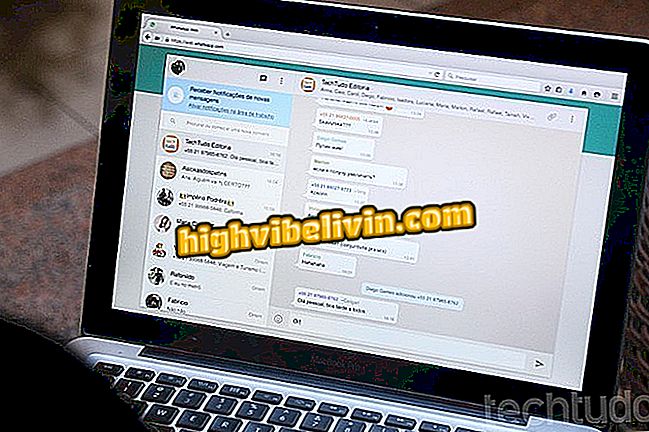Hogyan készítsünk önéletrajzot a Wordben
Ahhoz, hogy jó szakmai folytatódhasson, a számítógépre telepített Word alkalmazásnak szüksége lehet. A Microsoft program kész sablonokkal rendelkezik, amelyek lehetővé teszik, hogy szép és szervezett önéletrajzokat hozzon létre, hogy növelje az álláskeresők esélyeit. Csak töltse ki a sablonokat személyes adataival. A funkció hasznos azok számára, akik nem akarnak a tanterv felépítését a semmiből kezdeni, és ugyanakkor szabadon akarják módosítani a mezőket és szekciókat. Lásd a bemutatóban, hogyan érheti el a Word önéletrajz példáinak katalógusát.
Szó a cellában: hét funkció, amit kevesen tudnak

Hogyan kell beilleszteni a sort a Wordbe
Akar vásárolni mobiltelefon, TV és egyéb kedvezményes termékek? Ismerje meg az összehasonlítást
1. lépés: Nyissa meg a Word programot, és használja a keresőmezőt az "Új" menüben a tananyagsablonok kereséséhez. Írja be a "folytatás" parancsot, és nyomja meg az Enter billentyűt a lehetőségek listájának megtekintéséhez.

Keresés a folytatás modelljeiről a Wordben
2. lépés: Kattintson az egyik sablonra, és válassza a "Létrehozás" lehetőséget a dokumentum letöltéséhez és offline szerkesztéshez.

Töltsön le egy sablont a Word programban szerkeszteni
3. lépés. Ha a modell már rendelkezik profilképpel, akkor győződjön meg róla, hogy helyettesíti azt egy fotóval. Kattintson a képre, és válassza a "Kép módosítása" lehetőséget. Ha az opció zárolva van, adjon hozzá egy új fényképet a Beszúrás> Képek menübe.

A tantervi profilkép hozzáadása vagy módosítása
4. lépés. Ha az egyetlen lehetőség egy fénykép elhelyezése az eredeti példányra, kattintson a kép elrendezési beállításainak ikonjára, és válassza ki a "A szöveg előtt" opciót.

Igazítsa a képet a tartalom elé
5. lépés: A folytatási sablonok általában mezőkkel rendelkeznek minden szöveges elemhez. Kattintson az egyes szakaszok címére és leírására, és töltse ki az adatait.
Szerkessze a tananyagot a Word-ben az Ön adataival
6. lépés: Amikor a tanterv dinamikus diagramokat tartalmaz, megnyithat egy mikro-lapot az alapinformációk módosításához. Ehhez kattintson a grafikonra, és lépjen az "Adatok szerkesztése"> "Adatok szerkesztése" menübe.

A dinamikus diagramadatok szerkesztése
7. lépés: Egy készség diagramban nevezze át az egyes sorokat, és töltse ki a cellákat a szakértelem százalékával tizedes számokban. A frissített diagraminformációk megtekintéséhez zárja be a mikroprocesszort.

Módosítsa a kategóriák nevét, és adja meg a százalékos értéket tizedes számban
8. lépés. Szükségtelen szakaszok is eltávolíthatók vagy módosíthatók. Módosítsa a címet a különböző adatok használatához. Cserélje ki például a "Hobbi" oszlopot a felsorolt nyelvek listájával.
Módosítsa a tanterv teljes részét
9. lépés: Az információk szerkesztése után kicsinyítse a képet, hogy áttekintést kapjon az éppen létrehozott tantervről. Ha elkészült, mentse a dokumentumot PDF-be, mielőtt elküldi a toborzóknak.

Tekintse át a Word programját és mentse el PDF formátumban
A Word nem tudja megnyitni a dokumentumot: hogyan lehet megoldani? Lásd a fórumban.